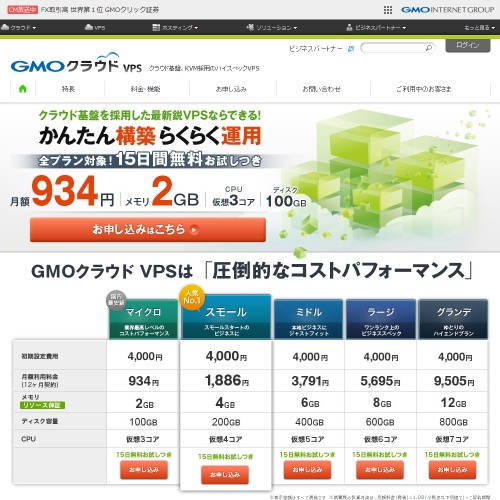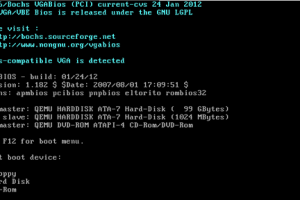GMOクラウドのVPSを借りたら、まずは何をすれば良いの?と質問を頂きましたので、私がやった作業の一覧と手順を公開しちゃいます!
なぜ、その作業が必要なのかもコメント付きで載せておきます。
私が選んだOSは、「Debian 6.0」です。CentOSを選ばれた方は、下記の方法とは異なりますのでご注意ください!!
rootパスワードの変更
GMOクラウドのVPSは、初期設定のrootパスワードが割り当てられます。そのまま利用しても問題ありませんが、覚えやすいrootパスワードに変更しています。パスワードは数字や英字などを混ぜて複雑にします。
※ 変更した root のパスワードは忘れないように!
// パスワード変更 # passwd root Enter new UNIX password:新しいパスワードを入力 Retype new UNIX password:再入力 passwd: password updated successfully
rootのパスワードを変更したら、パスワードを変更したSSHターミナルは、そのままにして、もう一つ、SSHターミナルを立ち上げて、新しいパスワードでログインが出来るか試してくださいね。新しいパスワードでログインが出来なかった場合は、再度、パスワード変更を行ってください。
一般ユーザーの作成
rootユーザーで作業するのは、サーバー設定の時だけです。ホームページやWordPressの設置は一般ユーザーで行います。rootユーザーのままでも作業は出来るのですが、セキュリティー的に良くありません。もし、設置したホームページなどに不具合があった場合、サーバーが乗っ取られて悪用される恐れがありますので、rootユーザーでホームページなどの設置がやめた方が無難です。
※ ユーザー名は、小文字の英字で8文字以内がオススメです。
// ユーザー作成(-m ホームディレクトリも作成) # useradd -m -s /bin/bash ユーザー名 // パスワード設定(パスワードを設定しないと、SSHでログインできません。) # passwd ユーザー名 Enter new UNIX password:新しいパスワードを入力 Retype new UNIX password:再入力 passwd: password updated successfully
既存パッケージのアップデート
GMOクラウドのVPSを借りた時は、既にインストールされているパッケージが古くなっています。セキュリティー的にも良くありませんので、一度、アップデートしてから、他のアプリケーションを導入しましょう。
※ このアップデートでOSのアップグレードは行われません。
// 既存パッケージのアップデート # apt-get clean && apt-get update && apt-get upgrade
Vim(テキストエディタ)の導入
Linuxのテキストエディタは色々ありますが、私は、一番使いやすいVimを利用しています。自分の好みのテキストエディタがあればそちらをインストールしてください。
// インストール # apt-get install vim vim-common // 設定変更コマンドを実行 # update-alternatives --config editor Selection Path Priority Status ------------------------------------------------------------ 0 /bin/nano 40 auto mode 1 /bin/nano 40 manual mode 2 /usr/bin/vim.basic 30 manual mode * 3 /usr/bin/vim.tiny 10 manual mode # 3 ←「3」を選択
SSHのrootログイン禁止
悪者は、SSHを使ってrootのパスワードを乗っ取ろうと常にアタックしてきます。毎日のようにアタックしてきますので、rootでログインを禁止しておけば、アタックされてもサーバーを守れます。
アタック攻撃の例
sshd:
Authentication Failures:
root (1.93.34.237): 251 Time(s)
root (124.173.120.104): 21 Time(s)
root (183.203.39.10): 7 Time(s)
unknown (107.170.116.209): 137 Time(s)
root (61.147.80.27): 7 Time(s)
root (120.205.8.2): 5 Time(s)
unknown (vps183cloud.dns26.com): 5 Time(s)
ftp (107.170.116.209): 3 Time(s)
postgres (107.170.116.209): 2 Time(s)
mysql (107.170.116.209): 1 Time(s)
nobody (107.170.116.209): 1 Time(s)
root (107.170.116.209): 1 Time(s)
root (vps183cloud.dns26.com): 1 Time(s)
sshd (vps183cloud.dns26.com): 1 Time(s)
サーバーを乗っ取ろうとして、片っ端から試しているようです。毎日、この様な攻撃を受けています。
SSHのrootログイン禁止
rootログインを禁止するには、SSHの設定ファイルを修正します。
この作業の前に!一般ユーザーでSSHログインが出来るか試しましたか?
一般ユーザーでログインできなかったら、SSHでログインが出来なくなりますよ!
修正するファイルは、/etc/ssh/sshd_configです。
// rootログイン禁止(約26行目 yes → no に変更) PermitRootLogin no // 設定反映 # /etc/init.d/ssh reload
rootログイン禁止後のSSHログイン方法
rootユーザーでSSHのログインを禁止した場合は、一般ユーザーでログインした後にrootに昇格させます。
// 一般ユーザーでログイン後 $ su - Password: rootのパスワードを入力 # ← rootになった。
これで通常通り、rootで作業する事が出来るようになります。
OSのアップグレード
DebianのOSアップグレードは無料で出来ます。OSのバージョンが古くなると、新しいアプリケーションが使えなかったり、セキュリティーパッチのサポートが終了してしまう事があります。とりあえず、VPSを借りた時点で最新のものにしておけば、同じOSが長く使えますのでオススメです。運用途中でもアップグレードは出来ますが、若干のリスクが伴いますので、借りた時点でアップグレードしておきましょう。
以上、GMOクラウドのVPSを借りてまず最初にやったことでした。